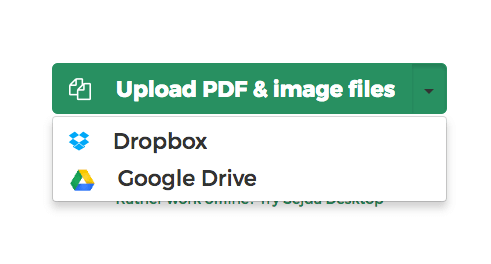Näytämme alla, miten voit yhdistää useita PDF-tiedostoja yhdeksi asiakirjaksi.
-
Lataa tiedostosi
Tiedostot on ladattu turvallisesti suojatun yhteyden kautta. Tiedostot pysyvät turvassa. Ne poistetaan pysyvästi käsittelyn jälkeen.
Haluatko mieluummin jättää tiedostosi lataamatta ja työskentelet offline-tilassa?
Try Sejda Desktop. Samat ominaisuudet kuin verkkopalvelussa, ja tiedostot eivät koskaan tallennu tietokoneellesi.Klikkaa 'Lataa' ja valitse tiedostot paikalliselta tietokoneeltasi.
Voit myös raahata ja pudottaa tiedostot sivulle.
![]()
Dropbox- tai Google Drive-tiedostot
Voit noutaa PDF-tiedostoja myös Dropboxista tai Google Drivestä.
Laajenna 'Lataus'-pudotusvalikkoa ja valitse tiedostosi.
![]()
-
Järjestä tiedostosi uudelleen
Raahaa ja pudota tiedostoja muuttaaksesi järjestystä. Käytä lajittelupainikkeita lajitellaksesi aakkosittain tiedostonimen mukaan 'A-Z' tai 'Z-A'
![]()
-
Kaksipuoleinen tulostus
Tiedostot, joissa on parillinen sivumäärä, tulostetaan kaksipuoleisena.
Onnistu kaksipuoleisessa tulostuksessa paremmin lisäämällä tiedostojen loppuun tyhjän sivun, jotta sivuja on parillinen määrä.
Valitse 'Kaksipuoleinen tulostus'.
-
Luo kirjanmerkkejä tai luonnos
Voit muokata, miten PDF-tiedosto yhdistetään. Voit valita 4 skenaariosta:
- 1. Hylkää kaikki
- 2. Säilytä kaikki
- 3. Hylkää olemassa olevat ja luo uusi kirjanmerkki tiedostoa kohti
- 4. Luo kirjanmerkki tiedostoa kohti ja säilytä olemassa olevat alla
![]()
-
Miten kaikki tiedostonimet lisätään sivun alareunaan
Haluat, että jokaisessa yhdistetyn PDF-tiedoston sivun alatunnisteessa on alkuperäinen tiedostonimi.
Klikkaa 'Lisää toimintoja' ja valitse sitten 'Lisää tiedostonimi sivun alatunnisteeseen'.
![]()
-
Luo Sisällysluettelo
Haluat ensimmäiseksi sivuksi sisällysluettelon klikattavilla linkeillä, jotka helpottavat jokaisen yhdistetyn tiedoston alkusivulle navigoimista.
Voit käyttää sisällysluettelossa joko tiedostonimiä tai asiakirjan otsikoita.
Klikkaa 'Lisää toimintoja' ja valitse sitten 'Sisällysluettelo' –valikosta 'Tiedostonimiin perustuva' tai 'Asiakirjan otsikkoihin perustuva'.
![]()
-
Tasaa lomakekentät
PDF-tiedostosi sisältävät lomakekenttiä. Haluat tasata ne, jotta syötetyt arvot jäävät näkyviin asiakirjaan, mutta kentät eivät ole enää muokattavissa.
Klikkaa 'Lisää toimintoja' ja valitse sitten 'Lomakekentät' –osiosta 'Tasaa'.
Jos useammat yhdistetyistä tiedostoista sisältävät PDF-lomakkeita, saatat haluta joko yhdistää lomakekentät tai hylätä kentät kokonaan lopputuloksesta. Molemmat toiminnot ovat saatavilla, mukaan lukien toiminto, joka estää kenttien kopioitumisen nimeämällä ne uudelleen.
-
Sivujen uudelleenjärjestäminen tai vaihtelu
Haluatko sekoittaa sivuja kahden tiedoston välillä? See Alternate & Mix PDF
-
Lataa tulokset
Klikkaa 'Lataa' tallentaaksesi yhdistetyn PDF-tiedoston tietokoneellesi.
Tallenna Dropboxiin
Voit tallentaa yhdistetyn tiedoston Dropboxiin. Valitse 'Tallenna Dropboxiin' 'Lataa' –painikkeen alta